Konwertowałem plik FLV do formatu AVI (z kodami DivX i XviD), aby oglądać go na telewizorze za pomocą odtwarzacza DVD, który obsługuje pliki XviD. Użyłem konwertera Pazera i Winavi, ale zauważyłem niewielką degradację jakości w pliku wyjściowym. Próbowałem zwiększyć bitrate, ale to nie pomaga… Czy ktoś może polecić program, który jak najdokładniej zachowa oryginalną jakość pliku FLV?
W rzeczywistości powyższe pytanie można streścić w jednym zdaniu, które jest wymaganiem wyboru jednego dobrego konwertera wideo FLV na XivD. Chociaż istnieje wiele konwerterów wideo online i offline, nadal trudno jest stwierdzić, który z nich jest najlepszym konwerterem FLV na XviD w systemach Windows i Mac. Na szczęście w tym artykule przedstawiono jeden wszechstronny konwerter wideo, który obejmował już większość konwersji i dostosowywania wideo. Dlatego możesz przeczytać poniższe akapity i wybrać najbardziej odpowiedni konwerter wideo FLV dla siebie.
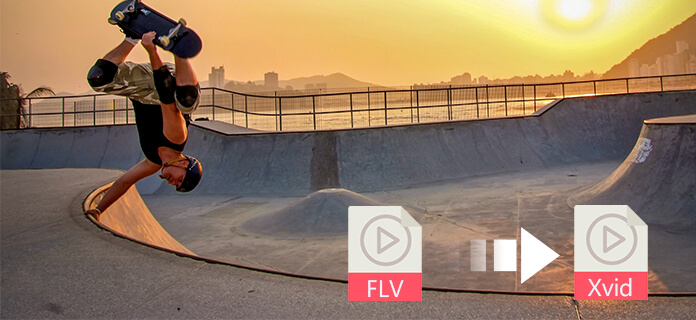
Konwerter plików FLV na XviD
Korzystając z Aiseesoft Konwerter wideo Ultimate, możesz uzyskać różne formaty wejściowe i wyjściowe, w tym formaty wideo 4K UHD, kodowanie 4K UHD, wideo HD, wideo SD i audio. W rezultacie konwersja FLV na XviD jest dość łatwa dla tego wszechstronnego konwertera wideo. Ponadto możesz nawet konwertować wideo na GIF / wideo / audio. Ponadto możesz obracać, przycinać, dodawać znaki wodne i stosować inne funkcje edycyjne z oknem podglądu w czasie rzeczywistym. Jest to więc najlepszy konwerter FLV na XviD, który może konwertować FLV na XviD z wysoką jakością w krótkim czasie.
Krok 1 Importuj filmy FLV
Uruchom konwerter wideo FLV na XviD w systemie Windows lub Mac. Później możesz kliknąć „Dodaj plik” na górnym pasku narzędzi, aby dodać wideo FLV z folderu lokalnego. W przeciwnym razie możesz bezpośrednio przeciągnąć i upuścić pliki FLV do głównego interfejsu.
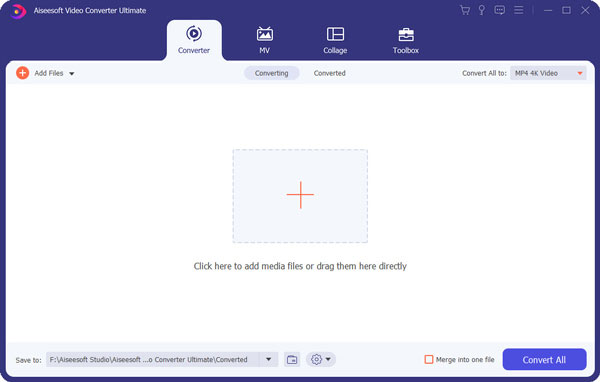
Krok 2 Edytuj i ulepsz wideo FLV
Możesz wybrać „Ulepsz wideo”, aby poprawić jakość wideo dzięki 4 różnym opcjom. Obsługiwany jest także dostęp do wszystkich narzędzi do edycji wideo poprzez kliknięcie opcji „Edytuj”. Kiedy pojawi się nowe okno edycji, możesz zobaczyć 6 sekcji z oknem szybkiego podglądu. Musisz więc zastosować określony efekt wideo i wybrać „Zastosuj” w prawym dolnym rogu, aby zapisać zmianę.

Krok 3 Konwertuj FLV na wideo XviD
Kliknij „Profil” i zobacz wszystkie dostarczone wstępnie ustawione profile. Aby przekonwertować FLV na format wideo XviD, możesz wybrać „Ogólne wideo” z rozwijanej listy. Później kliknij „XviD Video (* .avi)”, aby ustawić format wyjściowego wideo. Wybierz „Ustawienia”, aby w razie potrzeby dostosować ustawienia profilu. W końcu kliknij ogromną ikonę „Konwertuj”, aby uzyskać docelowy film XviD za pomocą tego oprogramowania do konwersji wideo FLV na XviD.
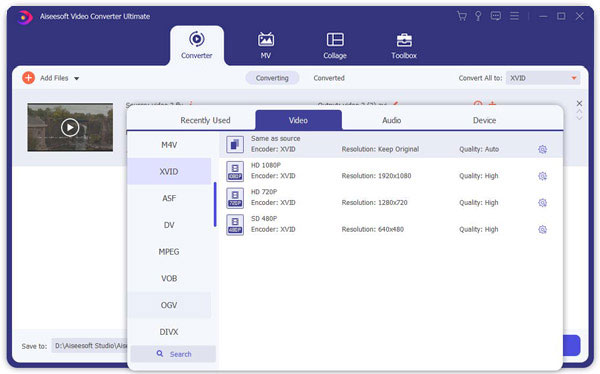
Pytanie 1: Czy mogę pobierać filmy i wyświetlać je na moim iPhonie?
Odpowiedz 1: Tak, możesz postępować zgodnie z powszechnym procesem pobierania filmów. W rzeczywistości istnieje kilka przeanalizowanych opcji pobierania wideo, które możesz już wybrać. Następnie możesz wybrać urządzenie przenośne z menu „Profil”, aby przekonwertować go z docelowym wstępnie ustawionym profilem.
Pytanie 2: Chcę pobrać podkład muzyczny z mojego ulubionego filmu, czy można to zrobić?
Odpowiedz 2: Tak, Aiseesoft Video Converter Ultimate to nie tylko potężny konwerter FLV na XviD, ale także uniwersalny procesor multimediów. Możesz wyodrębniać ścieżki audio z filmów bez utraty jakości. Ponadto możesz tutaj dodać zewnętrzną ścieżkę audio i wiele ścieżek audio do innych plików wideo.
Pytanie 3: Czy ten konwerter wideo obsługuje wsadową konwersję plików FLV na XviD?
Odpowiedz 3: Oczywiście możesz konwertować duże ilości filmów za pomocą konwertera wideo Aiseesoft FLV na XviD z dużą szybkością konwersji i wysoką jakością. Ponadto można dodać znak wodny, zastosować efekt i poprawić jakość wideo również wsadowo.
Biorąc pod uwagę różne zapotrzebowanie na konwersję FLV na XviD, możesz również skorzystać z darmowego konwertera FLV na XviD, aby rozwiązać problem niezgodności.
Convertio obsługuje ponad 200 formatów plików wideo i możesz przesyłać źródłowe wideo z komputera, adresu URL, Dysku Google i Dropbox. Następnie możesz przechowywać skonwertowane wideo XviD na Dropbox i Google Drive. Jednak konwerter online Convertio FLV na XviD nie oferuje żadnego narzędzia do edycji wideo lub audio.
Uwaga: Istnieje ograniczenie maksymalnego rozmiaru pliku 100 MB.
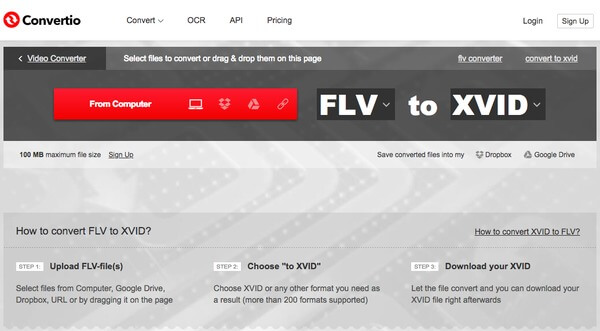
| Edytuj efekt na wideo FLV | Partia konwertuje filmy FLV do XviD | Dostosuj ustawienia profilu przed konwersją FLV na XviD | Łatwe w użyciu narzędzia i dobrze zaprojektowany interfejs | |
|---|---|---|---|---|
| Aiseesoft Video Converter Ultimate | Tak | Tak | Tak | Tak |
| Convertio.com | Nie | 100 MB maksymalny rozmiar pliku | Nie | Tak |
Oba konwertery FLV na XviD mają swoje zalety. Możesz wybrać konkretny zgodnie ze swoim rzeczywistym zapotrzebowaniem. Na przykład Video Converter Ultimate jest programem od dawna używanym, podczas gdy Convertio pozwala użytkownikom uzyskać lekką konwersję FLV do Xvid bez konieczności instalacji. Dlatego oba są doskonałymi konwerterami wideo FLV, chociaż można uzyskać znacznie lepsze wrażenia z konwerterem FLV na XviD Aiseesoft.